Mac截图快捷键是什么?分享7种Mac电脑截图方法!
案例:mac上截图的快捷键?
【想问一下大家,Mac截图的快捷键是什么?刚入手了一台苹果电脑,还有很多功能不懂。感谢!】
刚使用苹果电脑的小伙伴们很多不知道怎么截图。Mac截图快捷键是怎么样?大部分苹果用户会选择使用输入法或微信等软件集成的截图工具,但并不是那么方便。
其实苹果电脑MacOs系统是有自带的截图快捷键的,很方便大家截屏。相信新手用户小伙伴们一定会好奇苹果电脑键盘截图按什么键呢?下面和小编一起来学习一下这7种Mac截图快捷键吧!
- 演示机型:Mac 10.7 Lion
- 系统版本:Windows 10

- Mac截图快捷键是什么?7种截图方法
- 1、Command + Shift + 3(截取整个屏幕)
- 2、Command + Shift + 4(截取部分屏幕)
- 3、Command + Shift + 4+空格键(截取窗口或菜单)
- 4、Command + Shift + 5(使用截屏工具栏)
- 5、Command + Shift + 6(抓取触控栏)
- 6、使用预览来截屏(预览截图)
- 7、使用第三方截屏应用
- 结论
Mac截图快捷键是什么?7种截图方法
你知道苹果电脑截图快捷键有多少种吗?相信大家对于苹果笔记本怎么截图还不够了解,下面让我们一起来看看关于mac截图快捷方式的7种方法。
1、Command + Shift + 3(截取整个屏幕)
首先在键盘上按下截图快捷键【Command + Shift + 3】,就会听见简短的【咔嚓】一声,表示那一刻会截拍下我们当时的整个屏幕的照片,右下角【废纸篓】旁边会出现我们截屏的预览小图。

截图完毕之后,我们可以在Mac的桌面上可以找到名为【png】的图片,图片下方会显示截图的日期和时间,我们也可以点击右键重新命名保存。
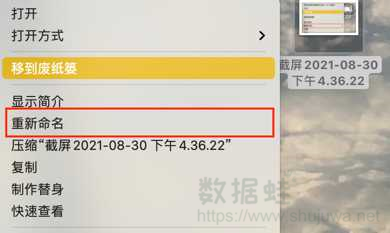
2、Command + Shift + 4(截取部分屏幕)
按下【Command + Shift + 4】三个快捷键组合,就可以看见我们的鼠标变成一个一个带标的十字架,这时就可以自定义我们的截图区域。
截完屏后右下角【废纸篓】旁边会出现我们截屏的预览小图。想要取消截屏,就按下【Esc】。
PS:在按住空格键的同时拖动光标以移动选择框。

3、Command + Shift + 4+空格键(截取窗口或菜单)
按下mac截屏快捷键【Command + Shift + 4】,然后按【空格键】。
此时,光标将变为相机图标。将相机图标悬停在要抓取的窗口或菜单上。成功选择窗口或菜单后,它将以蓝色突出显示,单击窗口或菜单以完成屏幕截图。
屏幕截图将默认包含窗口的阴影。在点击窗口的同时按住【keypress | option】可以避免捕捉阴影。
PS:这个快捷键可以在不显示背景的情况下抓取窗口或菜单。
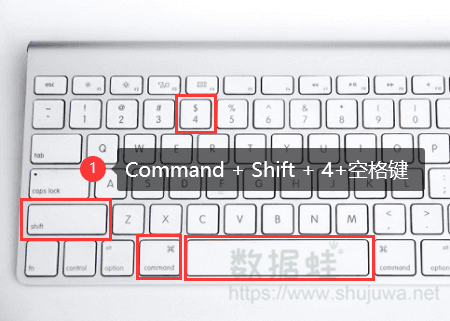
4、Command + Shift + 5(使用截屏工具栏)
苹果mac截图的快捷键是哪个?打开屏幕截图选项的完整菜单,然后按【Shift+ Shift +5】。屏幕底部附近会出现一个灰色的小工具栏,使用这上面的不同按钮,可以抓取整个屏幕,也可以抓取选定区域,或者录制整个屏幕等。
PS:此工具栏仅在运行macOS 10.14(Mojave)或更高版本的MacBook上可用。

5、Command + Shift + 6(抓取触控栏)
该组合键只可以抓取触控栏里面的内容。
PS:本mac截图快捷方式仅适用于带触摸条的MacBook Pro机型。

6、使用预览来截屏(预览截图)
这个mac截屏快捷方式方法同时可以适用于精准截图,相信小伙伴们有时会忘记精准截图的Mac的电脑快捷键。这时我们就可以使用Mac的预览来截屏。
步骤1:首先点开我们截图的菜单一栏,选择【打开方式】→【预览(默认)】。
步骤2:在预览模式的上方工具栏选择圆圈中带有画笔的小标进入编辑模式。
步骤3:进入编辑模式以后在工具栏选择形状进行截取自己想要截取的区域。
步骤4:截取完毕后点击右上角小方块【裁剪到所选区域】即可,最后保存到本地文档即可。

7、使用第三方截屏应用
你可以从【App Store】下载其他屏幕截图应用程序。其中一些应用程序具有MacBook内置屏幕截图工具所没有的功能。里面的很多截屏应用是免费的,常用的工具有【iScreen Shooter】、【Snip My】,以及通过安装微信,也可以使用苹果电脑微信截图快捷键等。
结论
苹果电脑的MacOs系统相对于Window系统来说算是比较小众,相对而言,它更具有专业性。苹果电脑的定位是工具类电脑,适合做设计创意类的工作。比如剪辑、音频、视频等制作。
当然,在我们需要截图的时候苹果电脑有自己的一套截图快捷键,上述介绍的Mac截图快捷键,可以帮我们更快速简洁明了的帮助我们截图。小伙伴们以后碰见苹果电脑截图快捷键按什么的问题再也不用在担心了!

先试用 后付费 一键扫描 即扫即可看结果